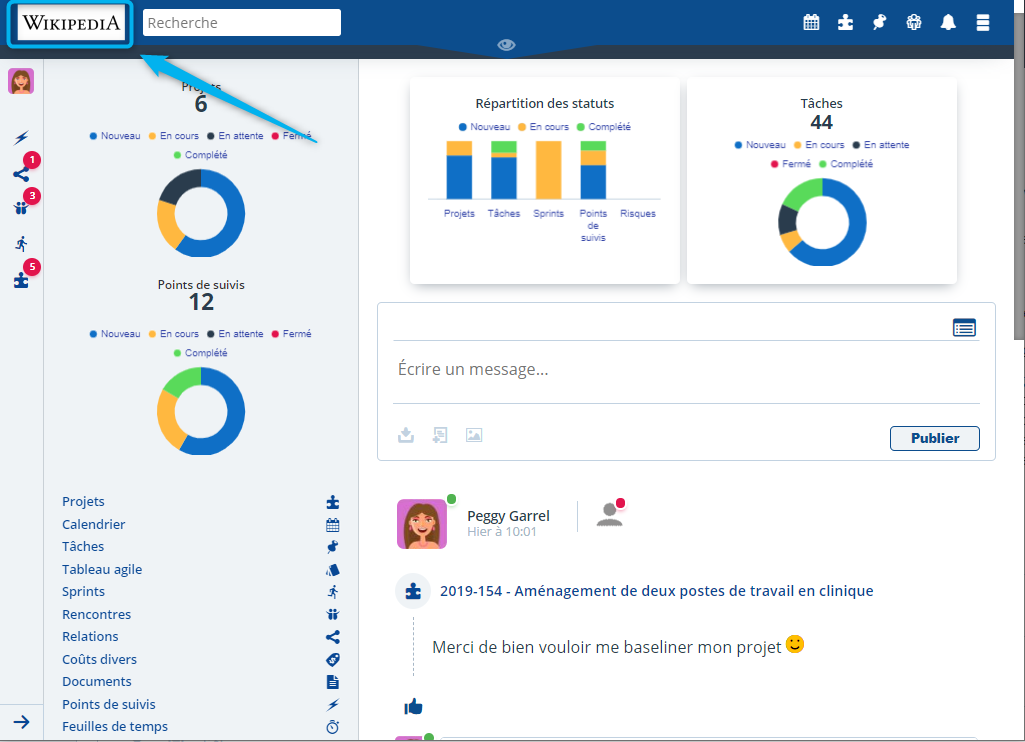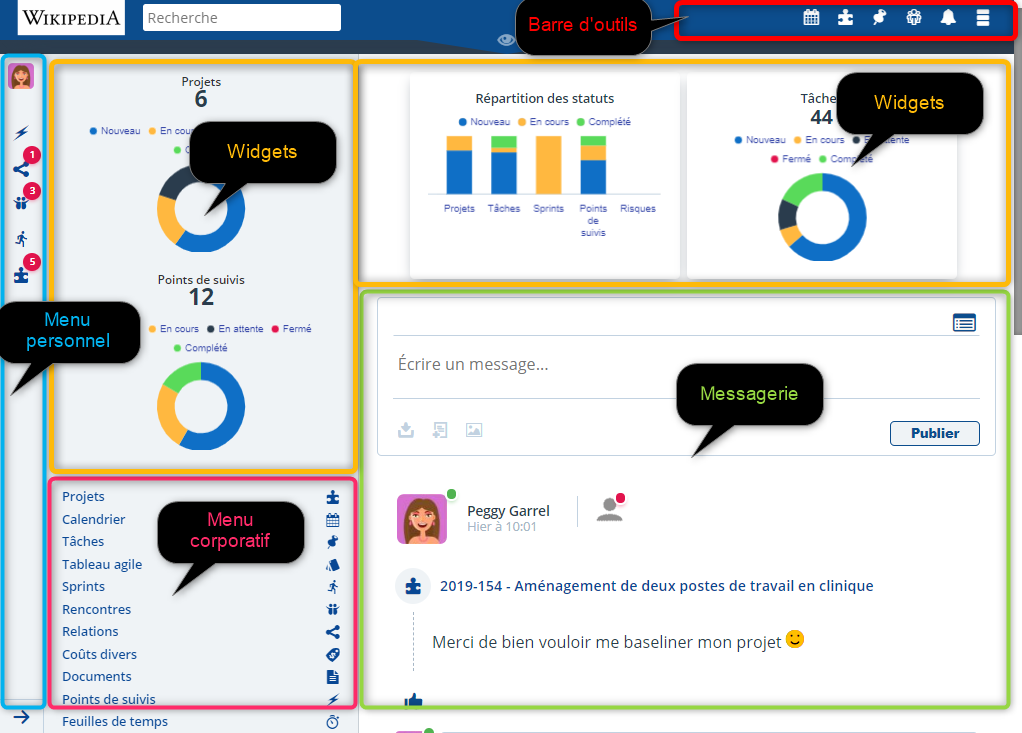Page d'accueil : Différence entre versions
| Ligne 26 : | Ligne 26 : | ||
| − | == Menu personnel == | + | === Menu personnel === |
| Ligne 37 : | Ligne 37 : | ||
| − | == Menu Corporatif == | + | === Menu Corporatif === |
| Ligne 48 : | Ligne 48 : | ||
| − | == Messagerie == | + | === Messagerie === |
| Ligne 59 : | Ligne 59 : | ||
| − | == Les widgets == | + | === Les widgets === |
| Ligne 65 : | Ligne 65 : | ||
| − | == La barre d'outils == | + | === La barre d'outils === |
Version du 4 mars 2020 à 13:11
La page d'accueil, est par défaut, la première page qui s'affichera lorsque vous vous connectez.
Sommaire
Accès à l'outil
Lors de votre connexion, vous pourrez revenir sur la page d'accueil, en tout temps, en cliquant sur votre logo :
Explications de la page d'accueil
La page d'accueil réunie toutes les informations corporatives et personnelles. Dans l'explication des différents thèmes proposés dans la table des matières, nous avons utilisé un langage spécifique. Pour ne pas vous perdre au fil de vos recherches sur wikipédia, je vous propose de prendre connaissance du langage utilisé pour la page d'accueil.
Menu personnel
Le menu personnel est l'outil important pour la gestion des éléments dont vous êtes responsable et ceux pour lesquels vous êtes intervenant. Il résume toute votre activité et vos actions à venir ainsi que celles en retard. Il vous permettra également de pouvoir configurer votre profil utilisateur. Les accès visibles dans votre menu personnel dépendent des permissions globales détenues ainsi que de la personnalisation de l'interface.
Pour plus d'informations, consultez la section sur la Gestion des Permissions Globales
Menu Corporatif
Le menu corporatif peut changer d'un utilisateur à un autre selon les permissions globales de ce dernier ainsi que la personnalisation de l'interface. Il regroupe les accès aux outils corporatifs. Pour voir apparaître un outil dans le menu corporatif, il vous faut détenir la permission globale minimum de lecture sur l'outil en question et l'afficher dans votre interface.
Pour plus d'informations, consultez la section sur la Gestion des Permissions Globales
Messagerie
Elle regroupe tous les messages publics et privés entre utilisateurs de la solution. C'est un outil convivial et instantané qui permet de développer et/ou d’asseoir une communication épanouie entre les différentes ressources d'une même corporation. La messagerie est active que si vous détenez les permissions nécessaires d'utilisation.
Pour plus d'informations concernant la messagerie, consultez la section Messagerie
Les widgets
Des widgets de base seront disponibles dans l'application. Ils peuvent être visibles au-dessus du menu corporatif et/ou au-dessus de la messagerie. Grâce à la personnalisation de l'interface, vous pourrez de décider de masquer certain widget.
La barre d'outils
Elle est visible et reste fixe partout dans l'application. Elle permet un accès rapide à certains outils comme les projets, votre calendrier... Elle est personnalisable par chaque utilisateur.
Pour personnaliser les accès dans votre barre d'outils, référez-vous à la section Configurer la barre d'outils.